Revizuirea glosarului CM Tooltip (comerț electronic): construiți o bază de cunoștințe fără ridicare grea
Publicat: 2023-05-25Te-ai săturat să te împiedici de cuvintele tale când încerci să explici un termen complicat? Sau poate doriți doar o modalitate ușoară de a vă conecta la definiții de pe site-ul dvs. WordPress fără să vă transpirați. Oricum, aveți noroc pentru că avem informații despre unul dintre cele mai bune pluginuri pentru glosar WordPress de acolo: CM Tooltip.
Fiind cel mai descărcat plugin de glosar cu tooltip de pe piața WordPress, CM Tooltip Glossary creează automat o pagină de index personalizabilă care se potrivește stilului tău. Și dacă aveți puțin timp, versiunea de comerț electronic a pluginului poate chiar genera definiții folosind servicii terțe precum ChatGPT. Vorbiți despre comoditate!
În această recenzie, vă vom arăta cum să configurați și să configurați pluginul CM Tooltip Glosar Ecommerce de la zero. Deci, dacă sunteți gata să îmbunătățiți experiența utilizatorului site-ului dvs. cu o bază de cunoștințe, continuați să citiți!
Glosar CM Tooltip (comerț electronic): Prezentare generală și caracteristici cheie
CM Tooltip Glossary (Comerț electronic) este un plugin WordPress puternic care generează un index de glosar receptiv care listează toți termenii folosiți pe site-ul dvs. Este optimizat pentru a funcționa pe mobil și vine cu suport AMP pentru o experiență de utilizator mai rapidă. Pluginul adaugă tooltip ca ancoră la termenii predefiniti prezenți în paginile dvs.
Caracteristici cheie:
- Glosar de stil personalizat : personalizați aspectul și senzația de sfaturi cu instrumente și a paginii de index pentru a crea o pagină de glosar unică.
- Integrare vizuală : încorporați cu ușurință imagini, fișiere video și audio în conținutul de informații despre termeni și/sau în pagina de termeni.
- Articole înrudite : afișați o listă a tuturor postărilor și paginilor asociate cu un cuvânt sau o expresie din pagina de glosar.
- Definiții multiple : generați mai multe definiții ale acelorași termeni pentru a obține mai multă flexibilitate asupra conținutului.
- Etichete de termeni : utilizați etichete pentru a organiza expresii sau cuvinte în grupuri cu etichete care pot fi căutate.
- Widget pentru rețelele sociale : adăugați un widget de partajare socială în paginile cu termeni de glosar pentru a le permite vizitatorilor să vă distribuie conținutul.
- Integrare ChatGPT: generați automat definiții fără a scrie manual termeni. Această caracteristică funcționează, de asemenea, cu Dublu-clic, în cazul în care un sfat explicativ cu definiție generată de ChatGPT apare atunci când un utilizator face clic pe orice cuvânt din pagină.
ÎNCERCAȚI GLOSARUL CM TOOLTIP
Practic cu glosarul CM Tooltip (comerț electronic)
În această secțiune, voi explica cum puteți instala și începe să utilizați pluginul CM Tooltip Glossary (Ecom) pentru a îmbunătăți experiența utilizatorului site-ului dvs. web.
Mai întâi, descărcați pluginul de pe pagina sa WordPress.org sau direct de pe site-ul oficial CreativeMinds. Apoi, accesați secțiunea Plugin-uri din tabloul de bord WordPress și încărcați fișierul .zip. Odată ce încărcarea este completă, mergeți mai departe și instalați și activați pluginul.
După activare, veți observa un nou meniu pentru Glosarul CM Tooltip în tabloul de bord administrativ.
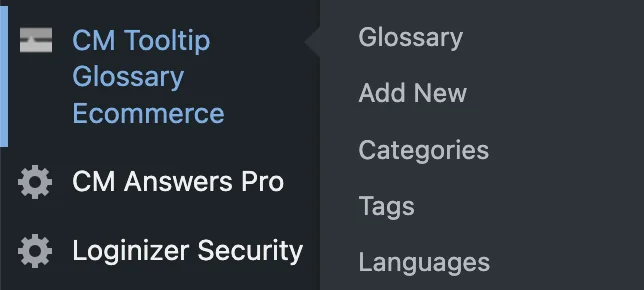
Cazuri de utilizare
Glosarul CM Tooltip are diverse cazuri de utilizare. Puteți folosi pluginul pentru a:
Articolul continuă mai jos
- Creați o bază de cunoștințe cu instrucțiuni de la zero
- Creați un glosar în mai multe limbi non-engleze
- Creați un glosar în colaborare cu sugestiile utilizatorilor
- Creați un site web bilingv cu suport RTL
- Prezentați termenii din glosar ca note de subsol
- Evidențiați termenii glosarului numai în anumite postări
- Creați un glosar de tehnologie cu taxonomii personalizate
PUNEȚI GLOSARUL CM TOOLTIP PENTRU MÂNILE
Vom demonstra mai jos câteva dintre aceste utilizări, astfel încât să puteți vedea versatilitatea CM ToolTip (Notă: multe dintre acestea necesită funcții care sunt prezente doar în versiunea Ecom a pluginului.
Adăugarea cheii API ChatGPT
Pentru a utiliza Glosarul ChatGPT pentru CM Tooltip, veți avea nevoie de o cheie API. Obțineți unul înregistrându-vă pe site-ul OpenAPI. După ce ați creat un cont, accesați pagina Chei API și faceți clic pe Creare cheie secretă nouă . Acum copiați cheia nou generată pentru a o lipi în CM Tooltip.
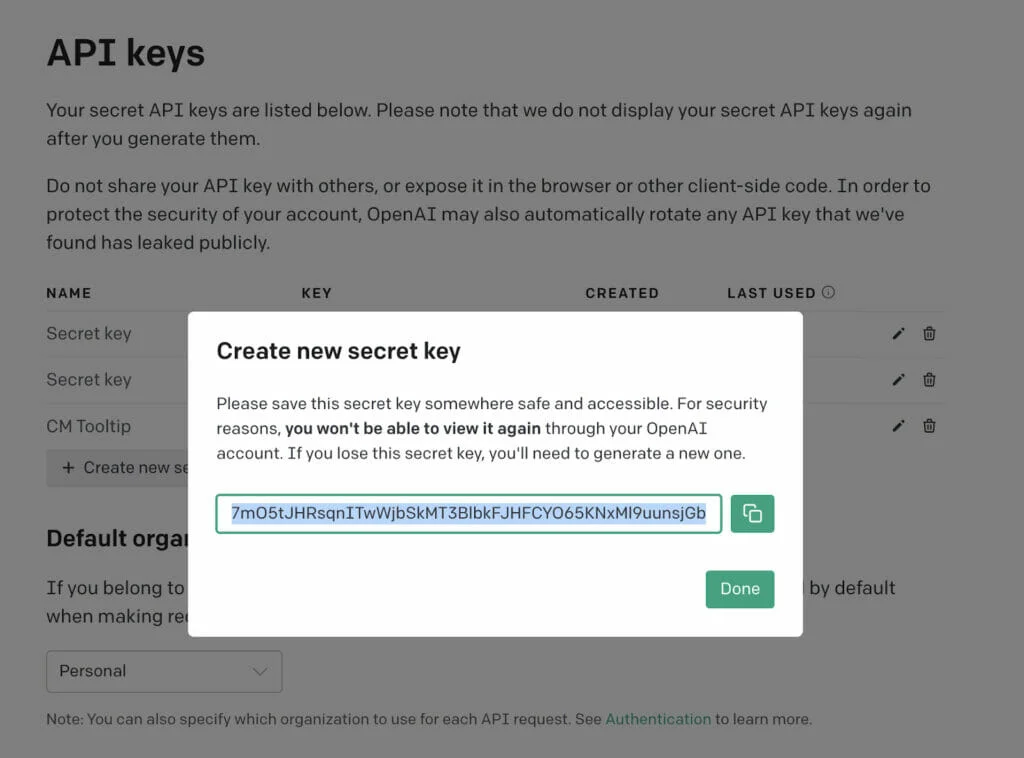
Configurarea pluginului pentru ChatGPT
Pentru a configura ChatGPT pentru CM Tooltip, accesați Tabloul de bord Administrator > CM ToolTip Glosar Comerț electronic > Setări > fila Setări comerț electronic . Acum derulați în jos până când găsiți secțiunea ChatGPT. verificați opțiunea Activat și inserați cheia API pe care ați obținut-o de pe site-ul OpenAI. După ce ați terminat, faceți clic pe Salvați modificările .
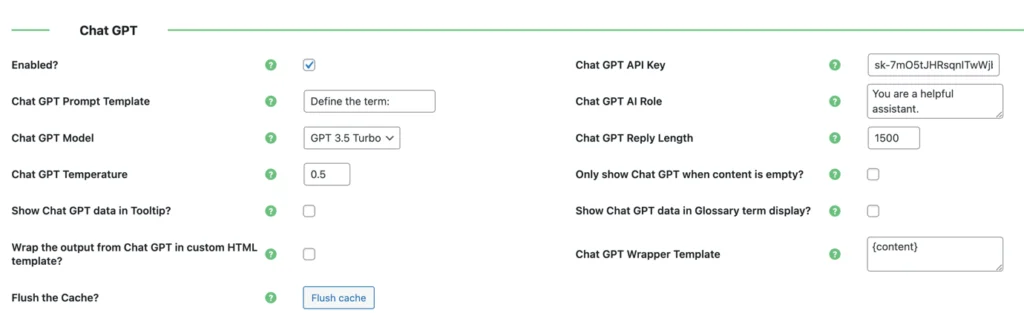
ÎNCERCAȚI ACUM
Specificarea contextului pentru termenii generați
Apoi, selectați opțiunile pe care le vedeți mai jos pentru a specifica contextul termenilor generați, precizia și lungimea acestora.


Puteți face acest lucru folosind:
- Șablon de solicitare Chat GPT: specificați solicitarea pe care pluginul ar trebui să o trimită către ChatGPT pentru a obține definiția termenului. Asigurați-vă că includeți substituentul {term} în șablon.
- Rol Chat GPT AI: definiți un rol pentru asistentul de chat pentru a specializa termenii. De exemplu, puteți defini asistentul ca expert într-o anumită nișă și va genera definiții relevante pentru subiectul dvs. principal.
Puteți chiar să combinați șablonul prompt și rolul AI pentru a forma o solicitare. De exemplu, am folosit „câine” ca termen substituent și am stabilit rolul ChatGPT AI la „Sunteți un medic veterinar expert”.
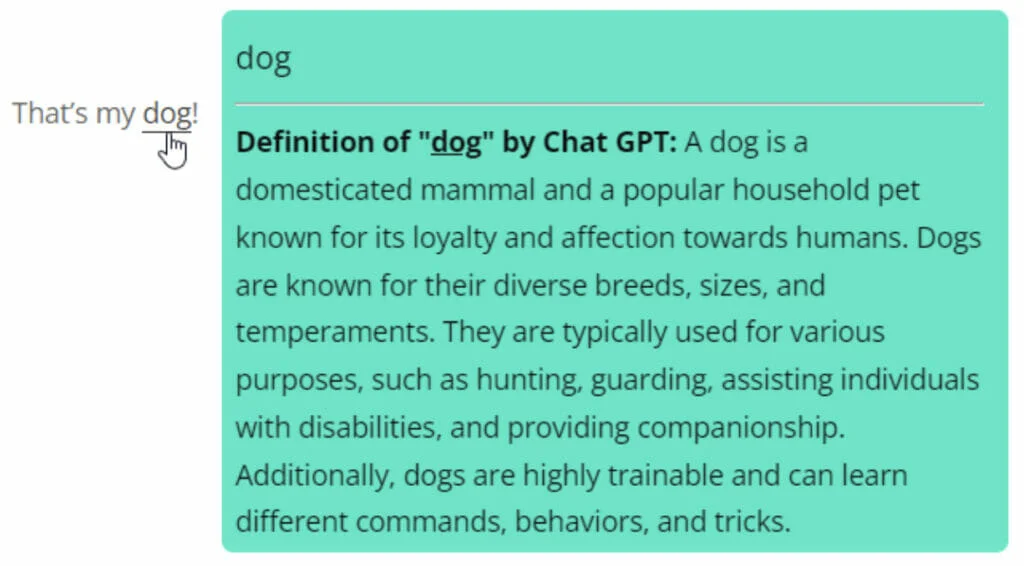
- Lungimea răspunsului ChatGPT : definiți lungimea maximă pentru răspunsul ChatGPT. Rețineți că acest lucru va afecta durata finală a termenului.
- Temperatură Chat GPT: setați această valoare la o valoare mai mică dacă doriți ca definițiile generate să fie mai deterministe și mai concentrate.
Afișarea definițiilor generate
În continuare, veți folosi un set de opțiuni pentru a defini modul în care vor apărea definițiile generate la front-end. Acestea includ:
- Afișează Chat GPT numai când conținutul este gol : Activați această opțiune pentru a adăuga o definiție ChatGPT pentru termenii pe care nu i-ați definit manual. Dacă o mențineți dezactivată, definiția AI va apărea sub definiția pe care ați scris-o singur.
- Afișați date Chat GPT în Tooltip : activați această opțiune dacă preferați ca definiția generată de ChatGPT să fie afișată în tooltips.
- Afișați datele ChatGPT în pagina de termeni a glosarului : activați această opțiune dacă doriți ca ChatGPT-ul generat să fie afișat pe pagina de termeni.
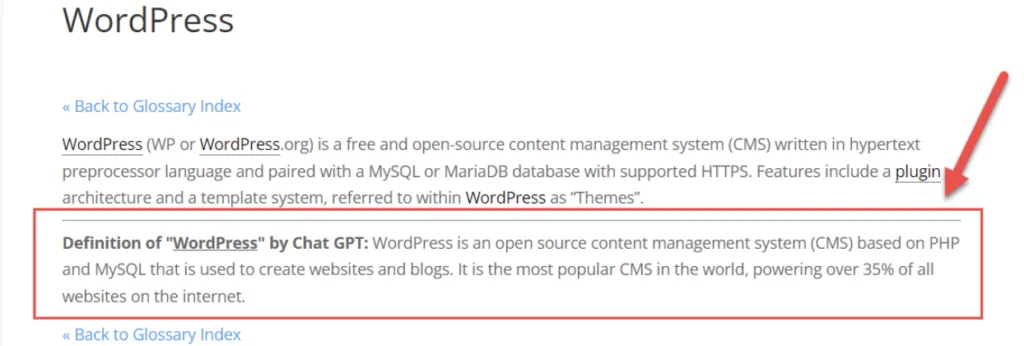
Configurarea funcției de dublu clic
Glosarul CM Tooltip (comerț electronic) are și o funcție de dublu clic, care funcționează cu integrarea sa ChatGPT.
Articolul continuă mai jos
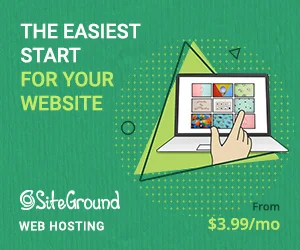
De fiecare dată când un vizitator face dublu clic pe un cuvânt oriunde pe pagina de termeni, va apărea un sfat cu instrumente temporare cu o definiție generată de ChatGPT. De asemenea, această definiție va fi stocată în cache pe site-ul dvs. web, ceea ce înseamnă că CM Tooltip nu o va solicita de fiecare dată când cineva face dublu clic pe același cuvânt.
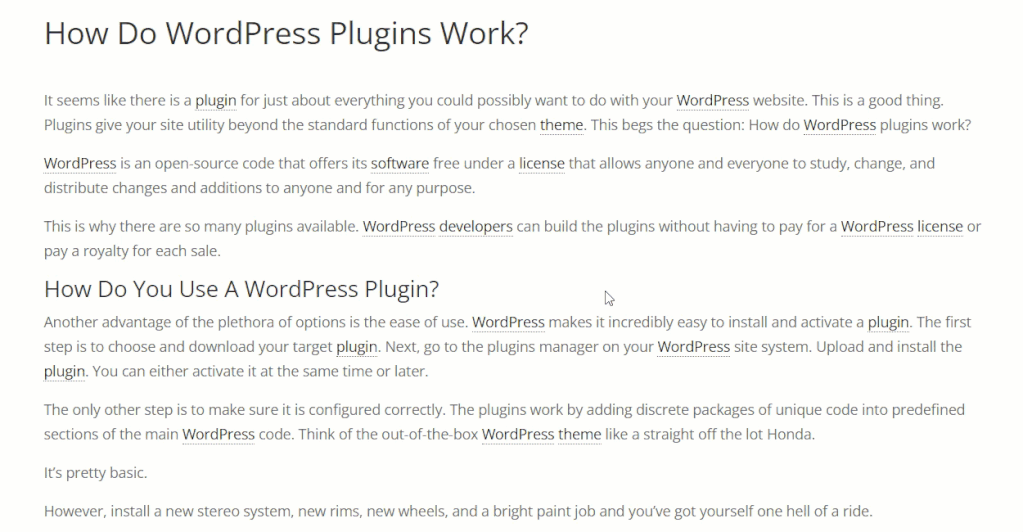
Puteți activa această funcție prin aceeași filă Setări comerț electronic .

Stocarea definițiilor în baza de date
Cu funcția de dublu clic, puteți salva permanent definițiile oferite de ChatGPT direct din front-end. Doar faceți clic pe butonul „Salvați” din sfatul cu instrumente, iar noul termen va fi adăugat la glosar.
Configurați următoarele opțiuni pentru a activa salvarea:

CM Tooltip Glosar (comerț electronic) Prețuri
Versiunea de bază a CM Tooltip poate fi instalată și utilizată gratuit pe site-ul dvs. Dar dacă doriți să folosiți versiunea de comerț electronic a pluginului, va trebui să vă înscrieți pentru următorul plan:
EXPERT Tooltip Glosar (Ecom) – costă 89 USD pentru 5 site-uri web
Planul vine cu 1 an de actualizări și asistență, plus o garanție de rambursare a banilor de 30 de zile.
Verdictul final
Un glosar poate adăuga o notă de clasă oricărui site web și poate ajuta vizitatorii să înțeleagă jargon necunoscut. Un plugin de top precum CM Tooltip poate face integrarea unui glosar care poate fi căutat și navigabil în site-ul dvs. WordPress o simplă.
Nu mai adeziv instrumentele terțe pentru a crea un glosar funcțional. Cu Glosarul CM Tooltip (comerț electronic), toate caracteristicile necesare sunt deja incluse într-un pachet convenabil. Indiferent dacă sunteți proprietar de site, marketing afiliat sau blogger, CM Tooltip este modalitatea perfectă de a vă implica publicul și de a-l educa pe subiecte complexe.
Deci, de ce să așteptați? Îmbunătățiți jocul site-ului dvs. cu un glosar oferit de CM Tooltip Glosar de astăzi.
OBȚINEȚI GLOSARUL CM TOOLTIP
